Kunden hinzufügen
So fügen Sie Kunden im Password Boss Partnerportal hinzu
Hinzufügen neuer Kunden zu Password Boss
Jeder Kunde sollte als separates Unternehmen oder Mandant im Partnerportal hinzugefügt werden
Hinzufügen von Kunden aus Ihrem PSA
Wenn Sie eine PSA-Integration aktiviert haben, können Sie das neue Unternehmen direkt von Ihrem PSA aus hinzufügen für:
- ConnectWise verwalten
- Kaseya BMS
- Autotask PSA
- Melden Sie sich beim Partnerportal an
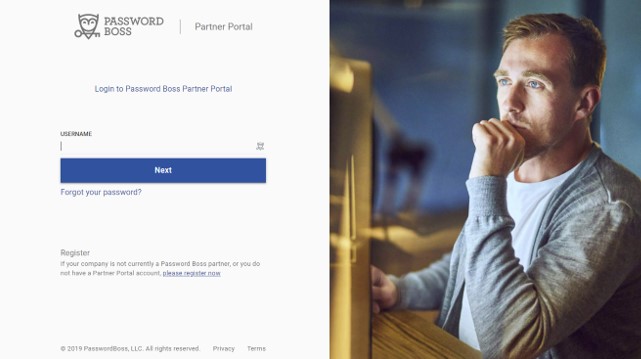
- Klicken Sie auf der Registerkarte „Unternehmen“ auf den blauen Kreis mit einem „ + “ und dann auf „Unternehmen hinzufügen“ .
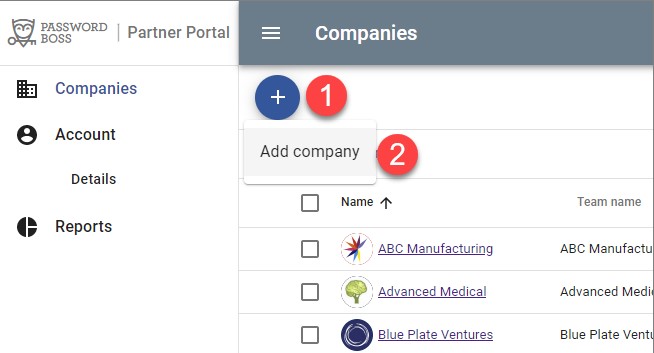
Firmen- und Profilname
- Geben Sie den Firmennamen und den Namen des Firmenprofils ein.
- Der Firmenname ist der gesetzliche Name des Unternehmens
- Der Name des Geschäftsprofils ist der Name des Geschäftsprofils, den die Benutzer in der Password Boss -App sehen.
- Der Firmenname ist der gesetzliche Name des Unternehmens
- Fügen Sie ein Logo für das Unternehmen hinzu:
- Wenn ein Logo hinzugefügt wird, sehen die Benutzer das Logo im Unternehmensprofil in der Password Boss -App.
- Das Logo wird auch in der Firmenliste im Partnerportal angezeigt. Das Logo kann auch später hinzugefügt werden.
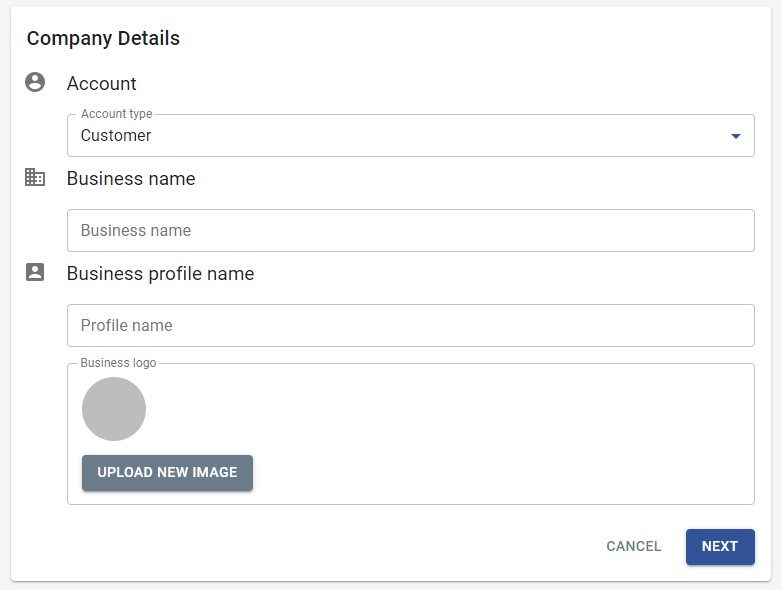
- Wenn ein Logo hinzugefügt wird, sehen die Benutzer das Logo im Unternehmensprofil in der Password Boss -App.
- Klicken Sie auf Weiter
Primärer Ansprechpartner
- Fügen Sie die Details Ihres Hauptkontakts hinzu.
- Wenn das Unternehmen erstellt wird, erhält der Hauptkontakt eine E-Mail mit einem temporären Passwort zum Anmelden bei der Password Boss -App und einem Link zum Herunterladen der App, falls er diese noch nicht hat.
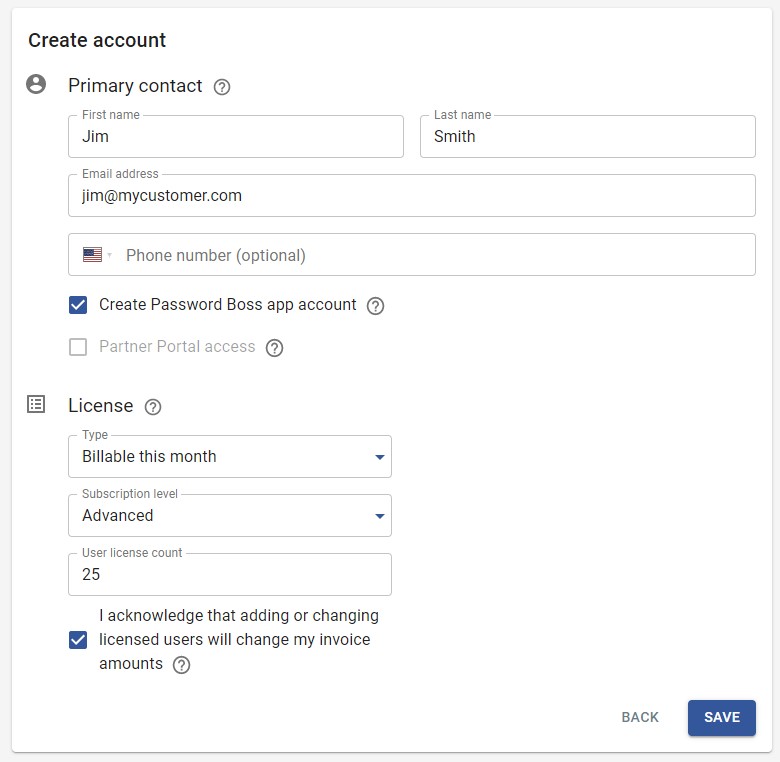
- Wenn das Unternehmen erstellt wird, erhält der Hauptkontakt eine E-Mail mit einem temporären Passwort zum Anmelden bei der Password Boss -App und einem Link zum Herunterladen der App, falls er diese noch nicht hat.
Primärer Ansprechpartner
Der primäre Kontakt wird als Administrator für das Unternehmen erstellt und als primäres Benutzerkonto festgelegt.
Lizenz
Legen Sie die anfängliche Abonnementstufe und Benutzeranzahl für das Unternehmen fest.
| Option | Beschreibung |
|---|---|
| Abrechnungsfähig in diesem Monat | Diese Benutzer werden Ihrer Rechnung am Monatsende hinzugefügt. |
| Kostenlos bis Ende dieses Monats | Sie dienen zum Testen neuer Kunden. Diese Benutzer werden nicht in Ihrer Rechnung am Monatsende aufgeführt, sondern erst in der Rechnung des Folgemonats. |
Anzahl der Benutzerlizenzen
Der Wert in der Benutzerlizenzanzahl gibt die Anzahl der Benutzer an, die für Benutzerkonten im Unternehmen verfügbar sind. Dies ist auch die Anzahl der Benutzer, die in Ihrer monatlichen Abrechnung enthalten sind.